Cómo recuperar el acceso al disco duro, solucionar el error de no poder abrir el disco duro

En este artículo, te guiaremos sobre cómo recuperar el acceso a tu disco duro cuando falla. ¡Sigamos!
El temido código de error 0xc00000e de Pantalla Azul de la Muerte (BSOD), que suele aparecer al iniciar Windows 10 , puede resultar confuso. A continuación, aprenderá qué significa este error de arranque y cómo solucionarlo para que el proceso funcione sin problemas.
¿Qué es el código de error 0xc00000e en Windows 10?
El código de error 0xc00000e es uno de los errores BSOD comunes que aparecen durante el inicio, lo que indica que Windows 10 no detecta un dispositivo de hardware importante. Esto podría deberse a un problema con el SSD o el disco duro donde se almacenan los archivos del sistema. El error también puede ser causado por archivos de sistema dañados, lo que impide que Windows se inicie correctamente.
En resumen, cualquier error de hardware o de archivo del sistema que impida que Windows 10 localice o inicie winload.exe (uno de los archivos del Administrador de arranque de Windows) puede provocar este error. Puede seguir cualquiera de los pasos de solución de problemas a continuación cuando encuentre el problema.
1. Utilice la herramienta de reparación automática de Windows 10
La herramienta de reparación automática de Microsoft puede ayudar a solucionar varios errores comunes de inicio de Windows. Puedes acceder a él y ejecutarlo siguiendo estos pasos:
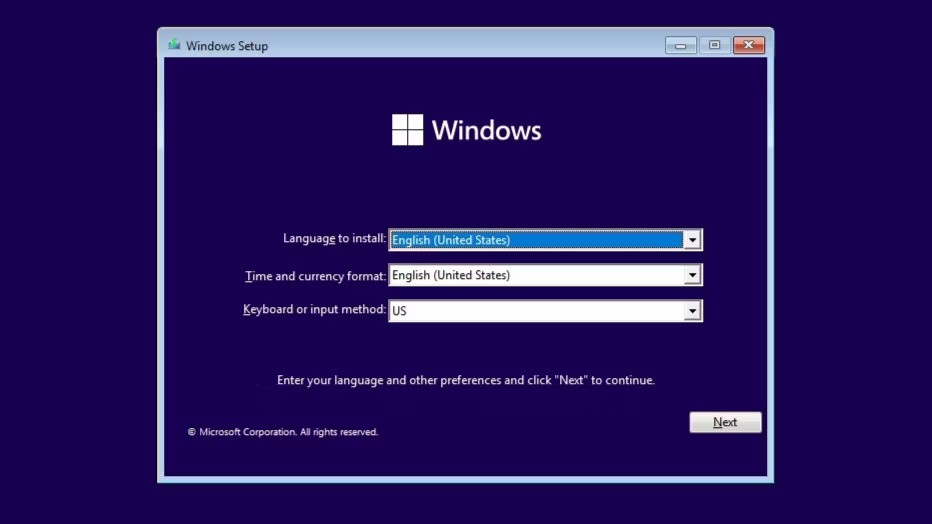
Reparar archivos dañados de Windows tomará sólo unos minutos. Luego verifique si la PC se inicia y funciona normalmente como se espera.
2. Reconstruir el archivo de datos de configuración de arranque en Windows 10
Los datos de configuración de arranque (BCD) son un archivo de sistema que le indica a Windows cómo iniciar el sistema operativo. Si el archivo BCD está dañado, puede provocar errores BSOD.
Para reconstruir el archivo BCD, siga estos pasos:
bootrec /scanos
bootrec /fixmbr
bootrect /fixboot
bootrec /rebuildbcd
exit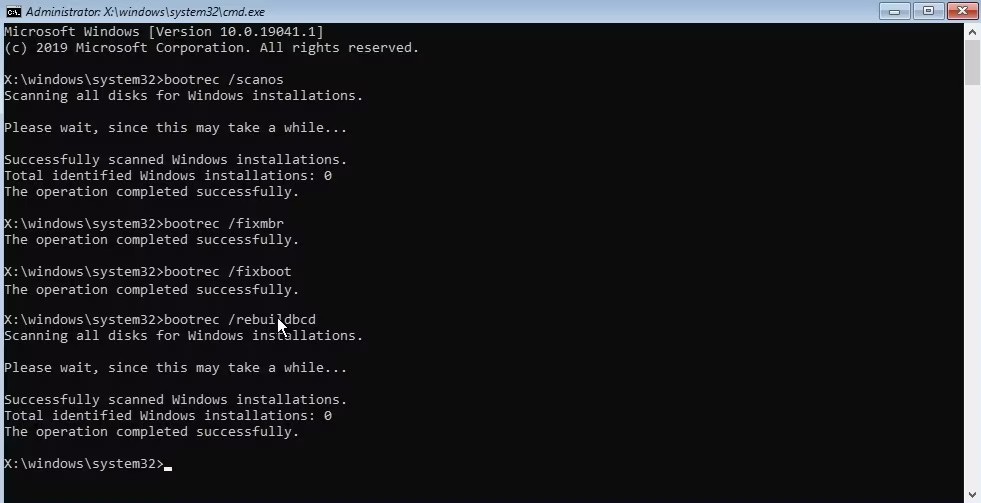
Después de ejecutar los comandos anteriores, reinicie su computadora y verifique si el problema está resuelto.
3. Realice un restablecimiento de la configuración del BIOS/UEFI
El error 0xc00000e también puede ocurrir debido a configuraciones incorrectas del BIOS. Si es así, restablecer la configuración del BIOS debería ayudar. Aquí te explicamos cómo hacerlo:
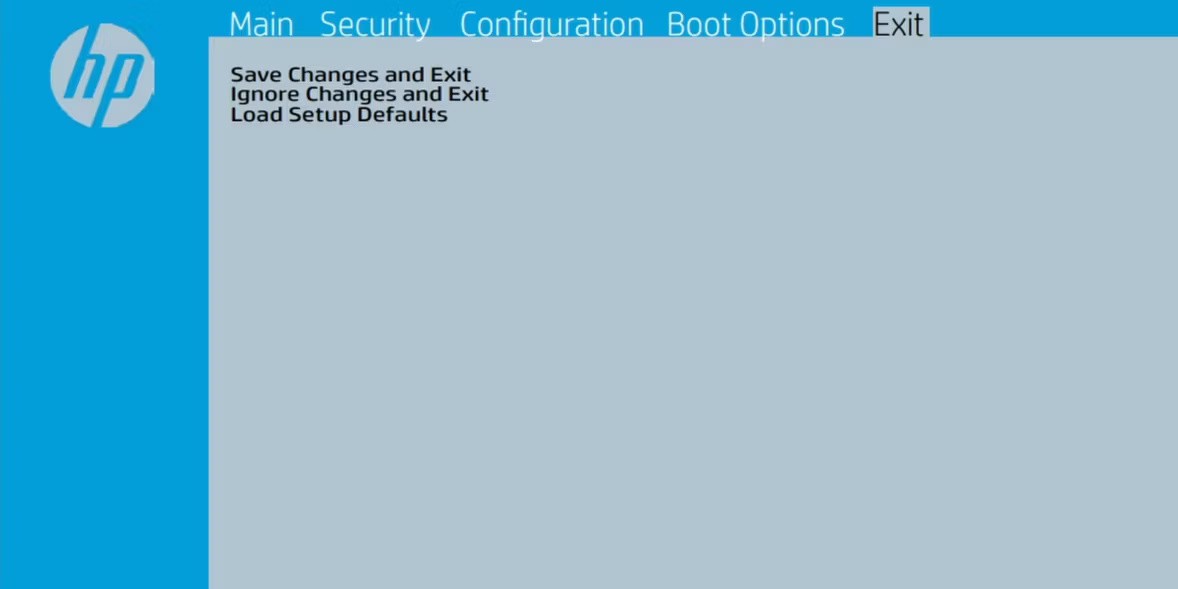
4. Reemplace la batería CMOS
La batería CMOS es un chip en la placa base que almacena la configuración del BIOS, la fecha, la hora y otra información. Alimenta el firmware BIOS del dispositivo, lo que garantiza que el dispositivo permanezca encendido incluso cuando la computadora no esté conectada a una fuente de energía.
Si la batería CMOS está agotada, es posible que tenga dificultades para iniciar su computadora y aparezca el código de error 0xc00000e. Para solucionar esto, debes quitar y reemplazar la batería CMOS . Después de reemplazar la batería CMOS, deberá reconfigurar la configuración del BIOS. Entonces no obtendrás ningún error.
5. Restaurar la PC a la configuración de fábrica
Si ha probado todos los métodos anteriores pero sigue recibiendo el error 0xc00000e, considere realizar un restablecimiento de fábrica. A diferencia de otros métodos de solución de problemas, un restablecimiento de fábrica formateará todo en su PC. Una vez completado el proceso de restablecimiento, se reinstalará Windows y su computadora volverá a su estado original.
Antes de continuar, asegúrese de realizar una copia de seguridad de todo en su PC con Windows. Una vez hecho esto, puedes proceder a restablecer de fábrica tu PC .
Los errores BSOD como 0xc00000e pueden ser muy difíciles de resolver. Sin embargo, no es algo que no puedas solucionar tú mismo con las soluciones mencionadas anteriormente. Dicho esto, si ninguno de estos métodos funciona, puedes probar algunos consejos populares para solucionar errores de pantalla azul de Windows 10.
Ver también:
En este artículo, te guiaremos sobre cómo recuperar el acceso a tu disco duro cuando falla. ¡Sigamos!
A primera vista, los AirPods parecen iguales a cualquier otro auricular inalámbrico. Pero todo cambió cuando se descubrieron algunas características poco conocidas.
Apple ha presentado iOS 26, una importante actualización con un nuevo diseño de vidrio esmerilado, experiencias más inteligentes y mejoras en aplicaciones conocidas.
Los estudiantes necesitan un tipo específico de portátil para sus estudios. No solo debe ser lo suficientemente potente como para desempeñarse bien en su especialidad, sino también lo suficientemente compacto y ligero como para llevarlo consigo todo el día.
Agregar una impresora a Windows 10 es sencillo, aunque el proceso para dispositivos con cable será diferente al de los dispositivos inalámbricos.
Como sabes, la RAM es un componente de hardware muy importante en una computadora, ya que actúa como memoria para procesar datos y es el factor que determina la velocidad de una laptop o PC. En el siguiente artículo, WebTech360 te presentará algunas maneras de detectar errores de RAM mediante software en Windows.
Los televisores inteligentes realmente han conquistado el mundo. Con tantas funciones excelentes y conectividad a Internet, la tecnología ha cambiado la forma en que vemos televisión.
Los refrigeradores son electrodomésticos familiares en los hogares. Los refrigeradores suelen tener 2 compartimentos, el compartimento frío es espacioso y tiene una luz que se enciende automáticamente cada vez que el usuario lo abre, mientras que el compartimento congelador es estrecho y no tiene luz.
Las redes Wi-Fi se ven afectadas por muchos factores más allá de los enrutadores, el ancho de banda y las interferencias, pero existen algunas formas inteligentes de mejorar su red.
Si quieres volver a iOS 16 estable en tu teléfono, aquí tienes la guía básica para desinstalar iOS 17 y pasar de iOS 17 a 16.
El yogur es un alimento maravilloso. ¿Es bueno comer yogur todos los días? Si comes yogur todos los días, ¿cómo cambiará tu cuerpo? ¡Descubrámoslo juntos!
Este artículo analiza los tipos de arroz más nutritivos y cómo maximizar los beneficios para la salud del arroz que elija.
Establecer un horario de sueño y una rutina para la hora de acostarse, cambiar el despertador y ajustar la dieta son algunas de las medidas que pueden ayudarle a dormir mejor y despertarse a tiempo por la mañana.
¡Alquiler por favor! Landlord Sim es un juego de simulación para dispositivos móviles iOS y Android. Jugarás como propietario de un complejo de apartamentos y comenzarás a alquilar un apartamento con el objetivo de mejorar el interior de tus apartamentos y prepararlos para los inquilinos.
Obtén el código del juego Bathroom Tower Defense de Roblox y canjéalo por emocionantes recompensas. Te ayudarán a mejorar o desbloquear torres con mayor daño.













